Windows10系统之家 - 安全纯净无插件系统之家win10专业版下载安装
时间:2018-02-28 16:50:11 来源:Windows10之家 作者:huahua
为了更好地监测网络情况,很多win10系统用户都希望能让任务栏直接显示网速。可电脑本身并没有这项功能,怎么办呢?其实只需要一个软件即可轻松实现,下面小编教你如何让win10任务栏显示网速。
![]()
1、首先下载一个名为netspeedmonitor的网络流量监控软件;
2、打开之后如果发现状态栏并没有出现变化,这个时候应该鼠标右键点击状态栏的空白处,然后在“工具栏”中将netspeedmonitor勾选;
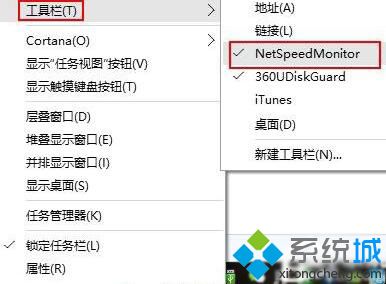
3、这个时候状态栏就出现了网速显示,但还有些人会发现,网速不管怎样,一直都是显示的,这是因为你选择的网卡不对,右键单击网速显示处,然后选择“设置”;#f#
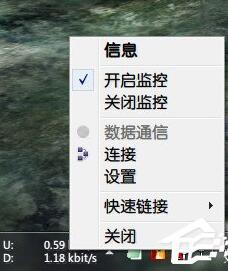
4、在弹出的窗口中选择你正在使用的网卡,然后点击确定就可以了。
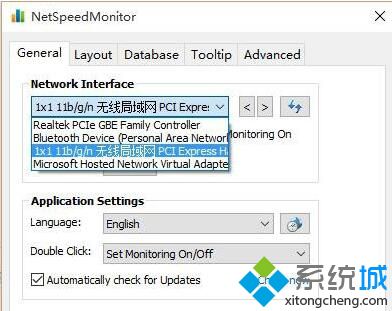
以上就是如何让win10任务栏显示网速的介绍了。只要我们拥有NetSpeedMonitor这款网络流量监控软件,就能让电脑实时显示网速了。
相关文章
热门教程
热门系统下载
热门资讯





























